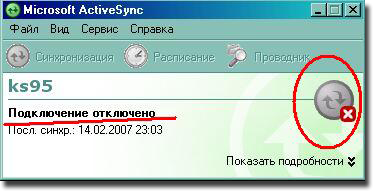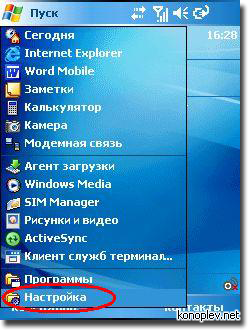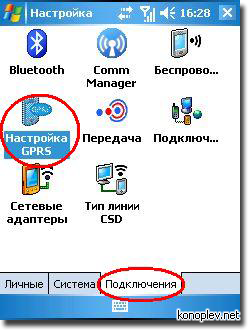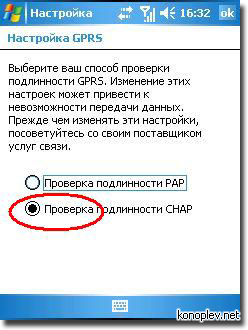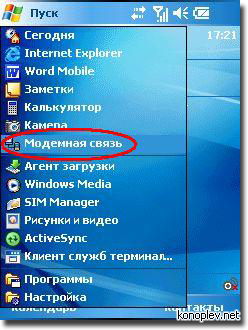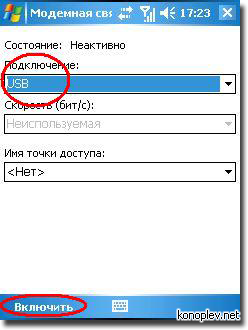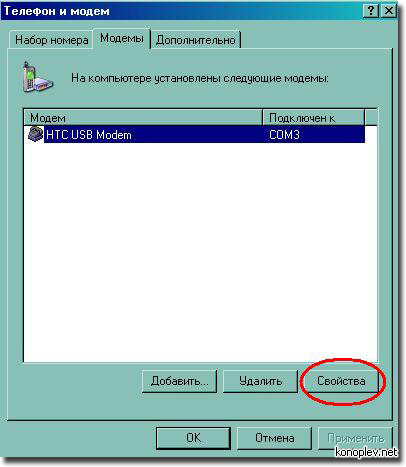Настройка коммуникатора Qtek S200 в качестве USB-модема для выхода на настольном компьютере в Интернет
![Qtek S200]()
Техника в руках дикаря – груда металлолома.
робот Вертер
типа Введение
В этой статье НЕ рассматриваются вопросы подключения коммуникатора Qtek S200 в качестве модема: через Bluetooth, инфракрасный порт, телефонные провода, водопроводную трубу, через капельницу, через сеанс телепатии, посредством забивания Qtek S200 в пустой отсек для флоппи-дисковода и прочее. Об этом достаточно много написано в других местах (а если не написано – напишите:). Именно этого, – подключения Qtek S200 в качестве модема через USB-кабель, – я не нашёл нигде. Пришлось "дозревать" на собственном опыте. Вот, делюсь, кому надо.
Благодаря любезно предоставленной одним из захожан сайта ссылке на программу, с помощью которой можно делать скриншоты с экрана Qtek-а, данная статья (с 15.02.07) снабжена наглядными материалами. Как говорится, лучше один раз увидеть...
...Сразу надо сказать, что архивный файл, скачанный с сайта qtek-mobile.ru – не пригодился (не пригодился потому, что на моём компакт-диске уже был – как оказалось-то! – такой драйвер). Тем не менее, ставшие уже историческими сведения, сообщить обязан. Сам файл называется так: "00086_d_050814015119.zip". Скачать его можно по ссылке: http://qtek-mobile.ru/rus/downloads/?action=showproduct&id=86&parent=7&PHPSESSID=d99a841b14d9e36427ec22ea944734b2#
В этом архиве находятся два файла:
1) USBModem_Dialer.exe
2) USBMDM.INF
Первый файл – не нужен вообще. Если его запустить, то появляется окно приложения, в котором незадачливому юзеру предлагается ввести данные в формы со следующими наименованиями: "User Name", "Password", "APN", "Modem". При этом – а оно и понятно – последнее окно недоступно для ввода данных. Соответственно, и основная кнопка данного приложения "Dial" (кажется, переводится как "соединиться") – тоже недоступна. Поэтому, что бы вы ни тыкали, что бы ни вводили в пустые формы, – ничего не поможет...
Едем дальше.
Нужным здесь оказывается другой файл из архива – "USBMDM.INF". (Как известно, файлы с расширением *.inf, – это и есть драйвера, необходимые для настройки чего бы то ни было). Необходимость скачивать этот архив может отпасть сама собой, если хорошенько ковырнуть прилагаемый к вашему Qtek-у компакт-диск: глядишь, на нём окажется то, что надо. Но радоваться рано! А если учесть, что заблаговременная радость может нечаянно привести к фрустрации, то, отбросив лирику, кинемся в бой. Однако и само по себе наличие нужного файла ещё не означает, что уже можно соединиться с Интернетом. Надо ещё знать, как правильно его установить, это самое соединение.
Повторюсь: речь идёт о выходе в инет на ББ ("Большой Брат" / персональный компьютер / настольный ПК) через коммуникатор Qtek S200, используемый в качестве модема, подключённый к компьютеру через USB-кабель.
Итак, для начала необходимо установить на ББ в качестве модема Qtek S200. Именно USB-модема, подключаемого через – понятно какой – кабель.
После установки приложения ActiveSync на ББ, Qtek S200 НЕ будет работать в качестве модема. Это приложение нужно для другой цели – синхронизации некоторых данных между ББ и Qtek S200. По правде говоря, это приложение даже мешает работе USB-модема. Но удалять его НЕ надо, если оно уже установлено. В этом смысле всё предусмотрено. Итак,
![Настройка коммуникатора Qtek S200 в качестве USB-модема для выхода на настольном компьютере в Интернет]()
ИНСТРУКЦИЯ:
подключаем Qtek S200 в качестве USB-модема
Первое. В случае, если установлено приложение ActiveSync (если не установлено, переходим сразу ко второму), заходим в его главное окно (конкретно у меня приложение версии 4.2.0).
Нажимаем: Файл > Параметры подключения. Во всплывающем окне на закладке "Разрешить USB-подключение" снимаем галочку и жмём "ОК" (рис. 1).
(После этого в основном окне программы ActiveSync будет отображена незамысловатая надпись "Подключение отключено", а стильный зелёный значок с вращающимися стрелками станет серым и на нём появится красный крестик; в системном трее – то же самое (рис. 2).
Обратите внимание, после этой процедуры "Мобильное устройство" в Проводнике Windows, ранее определявшееся, перестанет быть доступным для обмена файлами, т.е. будет видно, но недоступно. Для возврата в прежний режим необходимо проделать всё в обратном порядке).
Второе. Отключаем Qtek S200 от USB-кабеля (от ББ).
Третье. На Qtek S200 проверяем параметр: Пуск > Настройка > Подключения > Настройка GPRS. Из двух возможных закладка должна стоять на "Проверка подлинности CHAP" (рис. 3-5). (Во всяком случае, у меня так, и всё работает правильно).
Четвёртое. На Qtek S200 находим программу "Модемная связь". (Лично у меня она почему-то отсутствует в стандартном списке программ, хотя должна быть, а появляется прямо во всплывающем списке при нажатии на "Пуск"). В этой программе на закладке "Подключение" выбираем – USB, и в нижней части окна нажимаем "Включить" (рис.6-7). (После нажатия в верхней части окна будет написано "Состояние: Активно", а вместо "Включить" будет – "Выключить").
Пятое. Подключаем Qtek S200 к USB-кабелю (к ББ).
Шестое. Непосредственно после подключения на ББ срабатывает функция автоматической установки драйвера
нового оборудования и определяется такая новая штука – HTC USB Modem. (Если у вас Service Pack 2, появится окно "Мастер нового оборудования" с надписью "Разрешить подключение к узлу Windows Update для поиска программного обеспечения?". Нажимаем: "Нет, не в этот раз" > "Далее"). В появившемся окне "Мастер нового оборудования" указываем "Установка из указанного места" (рис.8);
далее – "Не выполнять поиск. Я сам выберу нужный драйвер". "Далее". Появится окно, в котором уже будет виден нужный модем, либо который можно добавить с помощью "Установить с диска" (в последнем случае необходимо показать, где лежит драйвер модема – вышеуказанный файл USBMDM.INF: у "нормальных пацанов" он уже есть на компакт-диске к коммуникатору; "бедненькие и несчастненькие" скачивают по приведённой ссылке). "Далее". "Готово". Всё, модем установлен!
Седьмое. На ББ заходим в Панель управления > Телефон и модем > Свойства (выбранного модема) (рис.9).
В свойствах нового установленного модема HTC USB Modem на закладке "Дополнительные параметры связи" вписываем так называемую "строку инициализации": AT+CGDCONT=1,"IP","internet.beeline.ru" (рис.10).
(Для пользователей других операторов – смотрите их "фирменные" настройки).
Восьмое. На ББ: Панель управления > Сетевые подключения > Мастер новых подключений. Далее по ходу: Подключить к Интернету > Установить подключение вручную > Через обычный модем > Имя поставщика услуг (вводите, что угодно, например, Вася Пупкин & Ko) > Номер телефона (вводим *99#) > Имя пользователя / пароль (beeline / beeline) (Для пользователей других операторов – смотрите их "фирменные" настройки).
Девятое. ...А что, разве ещё что-то надо?.. Да ничего! – пользуемся! (Для тех, кто в первый раз: запустить новое созданное подключение – либо по ярлыку на рабочем столе, либо по ярлыку в Сетевых подключениях).
Нет необходимости при каждом подключении к Интернету вынимать/вставлять в Qtek S200 USB-кабель. Для переключения режимов использования коммуникатора синхронизация/инет, достаточно (но обязательно!) в программе ActiveSync снимать/ставить "галку" в "Разрешить USB-подключение": галочка стоит – работает синхронизация (инет недоступен), галочка снята – возможно подключение к инету (синхронизация не работает).
...Ну, и не забывайте включать/выключать "Модемную связь" на вашем Qtek S200. Как говорится, уходя, гасите свет! :)))
P.S.
Если вернуться к началу данной "инструкции", то увидим там упоминание о таком приложении "USBModem_Dialer.exe" (вспоминаем: оно было загружено из сети в архиве с драйвером модема). Теперь в нём последняя строка "Modem" доступна для корректировки, и в ней уже есть наш модем - HTC USB Modem. Хотя и программа-то эта теперь на фиг не нужна, но, так, для полноты картины вспомнил... :)
P.P.S.
Если кому помогла статья, не стесняйтесь ставить ссылки на сайт, рекомендуйте друзьям и проч :)
Нашлась ошибка?.. Выдели и нажми Ctrl+Enter


 Операционная:
Операционная:
 Похожие новости:
Похожие новости:
 Оценка:
Оценка: